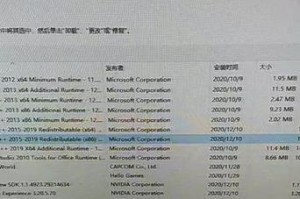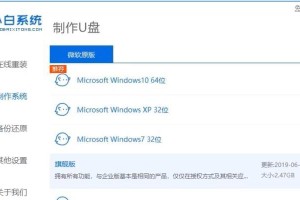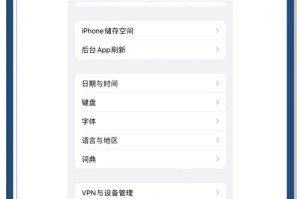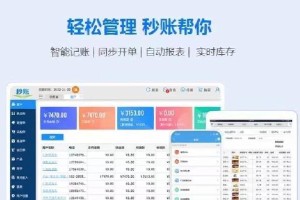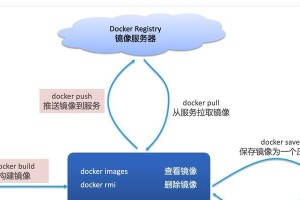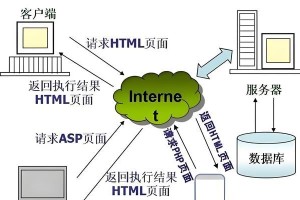在如今智能手机功能越来越强大的时代,我们经常需要将手机与电脑进行连接,以便进行文件传输、备份数据、管理手机等操作。本文将以小米手机为例,为大家详细介绍如何连接小米手机与电脑。

USB数据线连接小米手机与电脑
1.准备一根质量好的USB数据线,确保传输稳定。
2.将USB数据线的一端插入电脑的USB接口。

3.将另一端的MicroUSB接口插入小米手机的充电口。
4.在手机上拉下通知栏,点击“USB选择”,选择“文件传输”模式。
5.电脑上会自动弹出设备管理器中的“移动设备”选项,表示连接成功。

使用小米官方的PC套件进行连接
1.在电脑上打开浏览器,搜索并下载安装小米官方的PC套件。
2.安装完成后,打开小米官方PC套件,并登录自己的小米账号。
3.在小米官方PC套件中,点击连接手机,然后根据提示操作。
4.在手机上授权连接,确保电脑和手机处于同一局域网环境下。
5.连接成功后,电脑和手机会自动同步,并可在PC套件中管理手机的各项操作。
使用小米手机助手进行连接
1.在电脑上搜索并下载安装小米手机助手软件。
2.安装完成后,打开小米手机助手,并登录自己的小米账号。
3.在手机上打开USB调试模式,允许通过USB进行调试。
4.使用USB数据线将小米手机连接到电脑上。
5.在小米手机助手中,点击连接设备,然后根据提示操作。
6.连接成功后,电脑和手机会自动同步,并可在小米手机助手中进行各项管理操作。
使用无线连接工具进行连接
1.在电脑上搜索并下载安装AirDroid等无线连接工具。
2.安装完成后,在手机上下载并安装相应的AirDroid客户端。
3.打开AirDroid,按照提示注册和登录自己的账号。
4.在电脑上打开浏览器,输入AirDroid提供的IP地址或扫描二维码。
5.通过无线方式连接电脑和手机,可在电脑上进行各种操作。
使用云服务进行连接
1.在小米手机上打开设置,进入“帐号与同步”。
2.选择并登录自己的小米帐号。
3.在“云服务”选项中,可以选择开启文件同步功能。
4.在电脑上打开浏览器,登录小米云服务官网。
5.在官网上可以查看和管理手机上同步的文件。
通过蓝牙进行连接
1.在手机和电脑上都打开蓝牙功能。
2.在电脑上搜索可用设备,找到手机后点击连接。
3.在手机上确认连接请求,并允许连接。
4.连接成功后,可以在电脑上管理手机上的文件和操作。
通过Wi-Fi直连进行连接
1.在手机和电脑上都打开Wi-Fi功能。
2.在手机上创建一个Wi-Fi热点,并记住热点的名称和密码。
3.在电脑上搜索可用网络,找到并连接到手机创建的热点。
4.连接成功后,可以通过局域网方式进行文件传输和操作。
小米手机连接电脑的注意事项
1.使用USB数据线连接时,选择合适的USB接口和正确的连接方式,避免断开或传输不稳定。
2.在进行连接之前,确保电脑和手机都已安装相应的软件或驱动程序。
3.在进行连接时,确保手机的电量充足,避免因电量不足导致传输失败。
4.在连接成功后,及时断开连接,以免耗费不必要的电量或网络资源。
5.在使用无线连接工具时,注意保护自己的隐私和数据安全。
通过以上的方式,我们可以轻松地将小米手机与电脑进行连接,实现各种数据传输和管理的操作。不同的连接方式适用于不同的需求,根据自己的实际情况选择合适的方法,能够更好地提高工作效率和使用体验。希望本文能为大家提供一些参考和帮助。